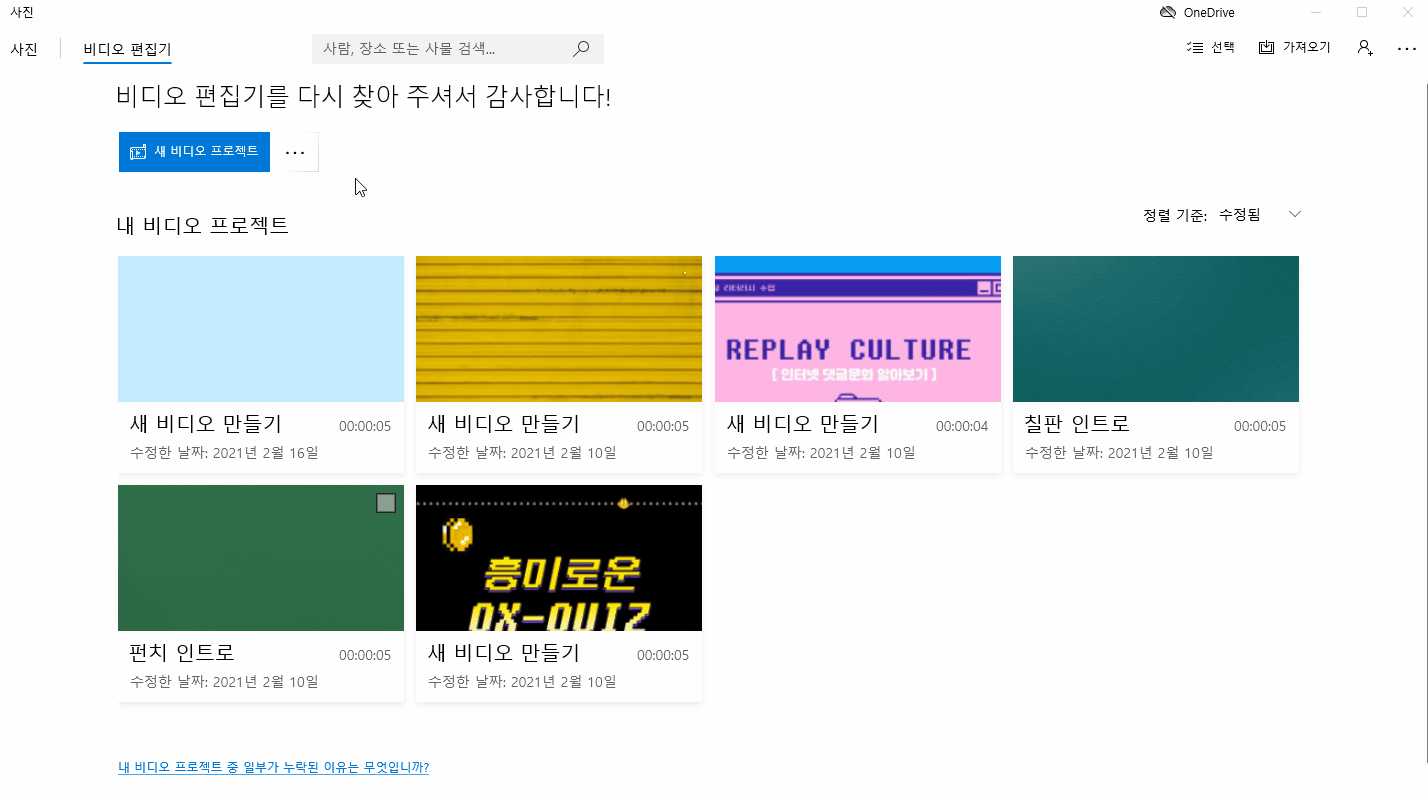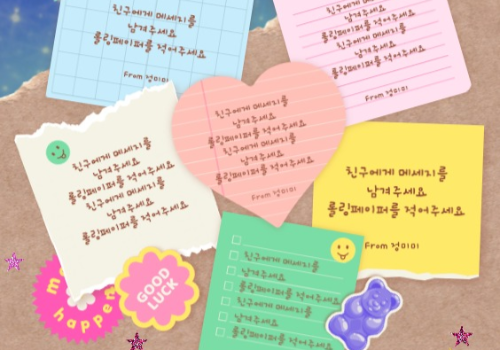인트로 영상 제작도 미리캔버스로 쉽게!
인트로 영상은 시청자들의 기대감을 높이고 기억하게 하는데 유용합니다.
인트로 영상은 보통 5초 내외인데, 미리캔버스를 이용하면 쉽게 만들 수가 있습니다.
아래 샘플 영상을 확인해보세요.
*미리캔버스와 윈도우10에 기본 탑재된 비디오 편집기만을 이용해 만들었습니다.
[템플릿 정보]첫만남 프로젝트 카드뉴스
[음원정보]Thanks to, Mike Koenig
From: http://soundbible.com/1003-Ta-Da.html
Distributor: 뮤팟https://www.mewpot.com
[템플릿 정보]귀여운 고전 게임컨셉 ox퀴즈
[음원정보]
Thanks to, Brandino480
From: http://soundbible.com/1858-Metroid-Door.html
Distributor: 뮤팟 https://www.mewpot.com
[템플릿 정보]없음
[음원정보]
Wind Chimes
From: 유튜브 오디오 보관함
[템플릿 정보]영어문법 끝장내기 프레젠테이션
[음원정보]
Thanks to, Mike Koenig
From: http://soundbible.com/992-Right-Cross.html
Distributor: 뮤팟 https://www.mewpot.com
[템플릿 정보]노랑색과 검정색의 힙한컨셉의 학급소개 카드뉴스
[음원정보]Thanks to, Ofshane
From: 유튜브 오디오 보관함
Thanks to, Mike Koenig
From: http://soundbible.com/1058-Cop-Car-Siren.html
Distributor: 뮤팟 https://www.mewpot.com
[템플릿 정보]프레젠테이션 프레젠테이션
[음원정보]Thanks to, snottyboy
From: http://soundbible.com/1343-Jump.html Distributor:
Thanks to, Marianne Gagnon
From: http://soundbible.com/1682-Robot-Blip.html
Distributor: 뮤팟 https://www.mewpot.com
인트로 영상 제작 방법
1) 새 문서를 열고 페이지 크기를 만들고 싶은 영상 크기로 변경합니다. 일반적으로 많이 사용하는 영상 크기는 1920X1080(16:9)입니다. 이는 프레젠테이션 크기와 동일하기 때문에 페이지 크기를 [프레젠테이션]로 지정하면 쉽습니다.
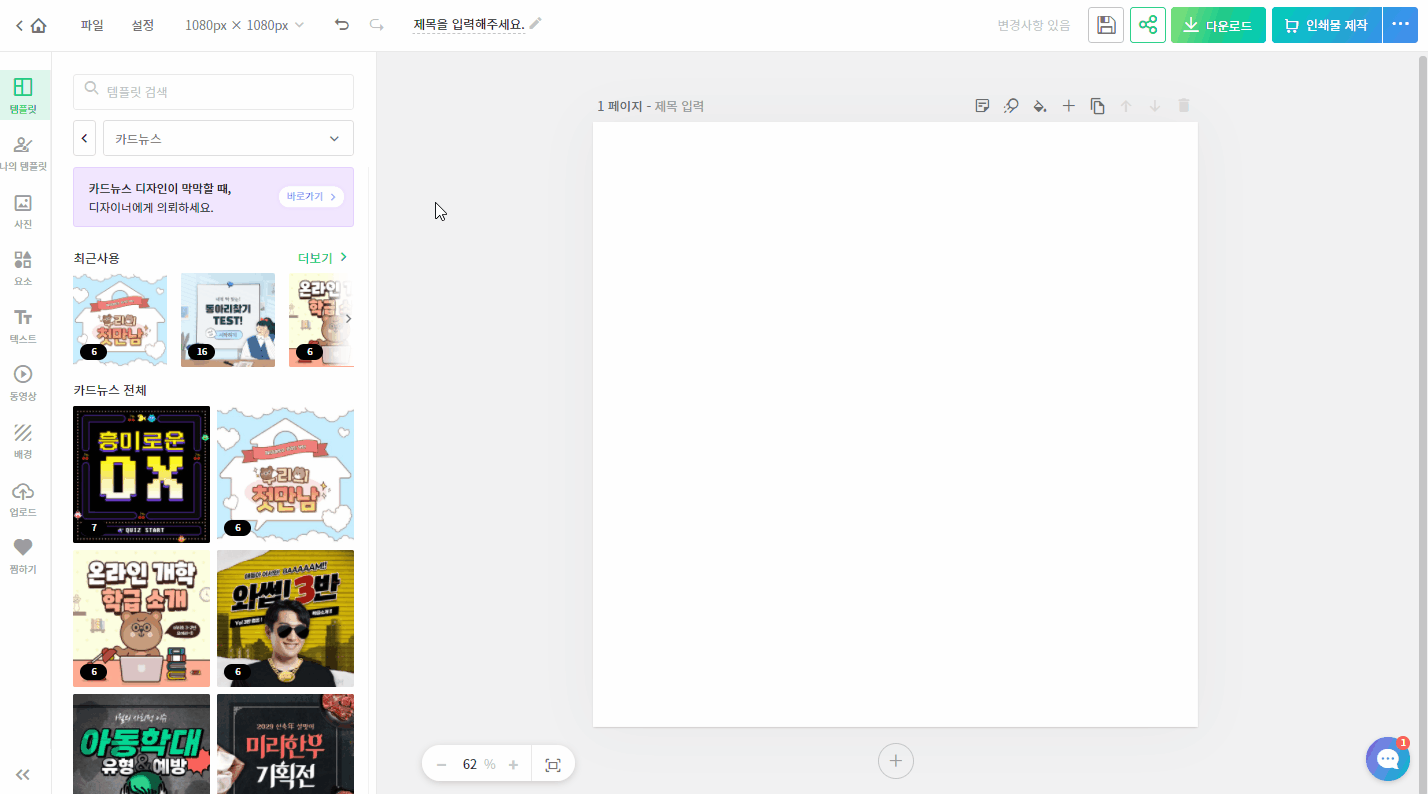
2) 영상 화면으로 사용할 디자인을 만듭니다. 미리캔버스에서 제공하는 다양한 템플릿 중에서 하나를 골라 편집하거나, 사진, 요소, 배경, 텍스트를 모두 직접 골라 나만의 디자인을 만들 수도 있습니다.
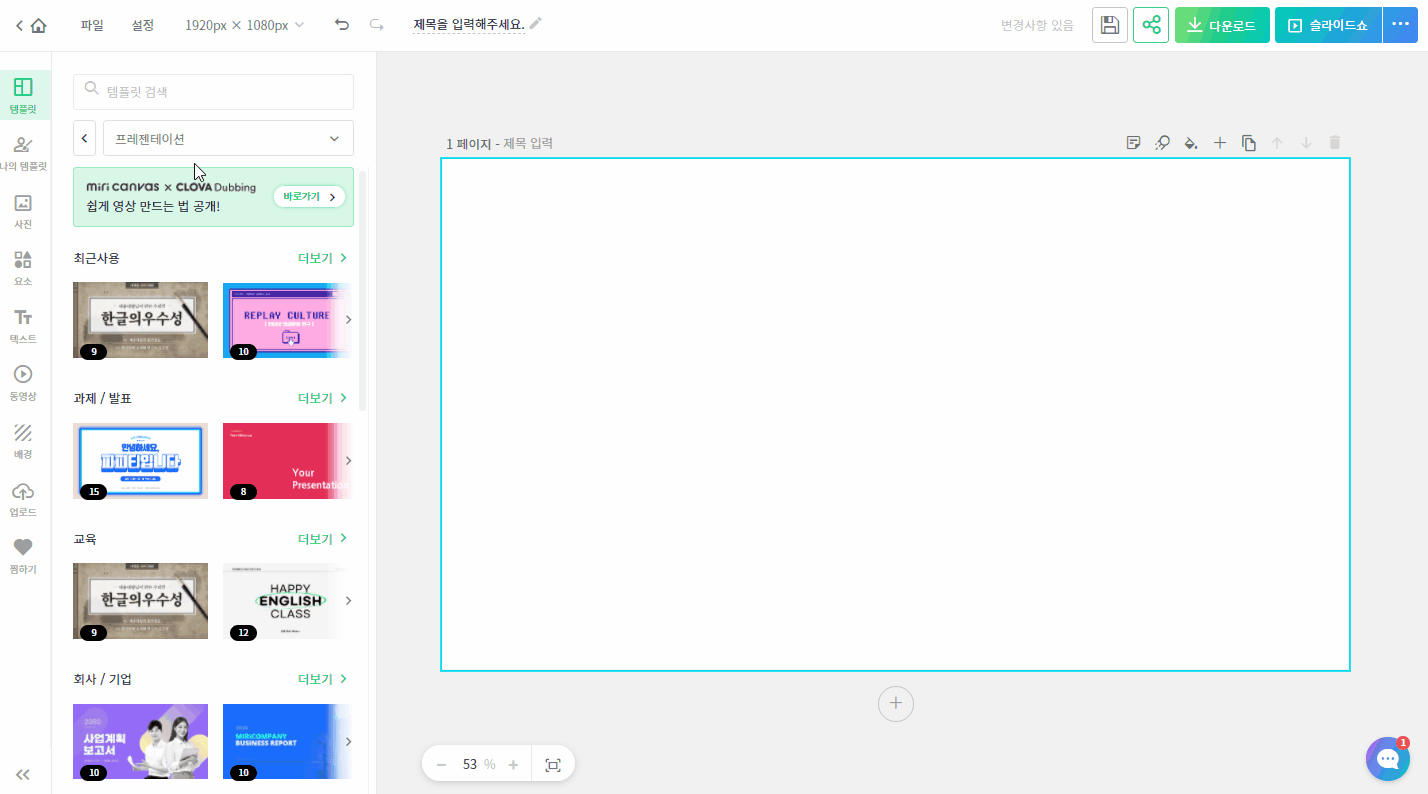
3) 페이지에 애니메이션 효과를 적용합니다. 11가지의 효과 중 한 가지를 선택할 수 있습니다. 효과를 적용한 다음에 완성된 디자인을 동영상 파일형식(MP4)으로 다운로드하면, 간단하게 영상이 만들어집니다.
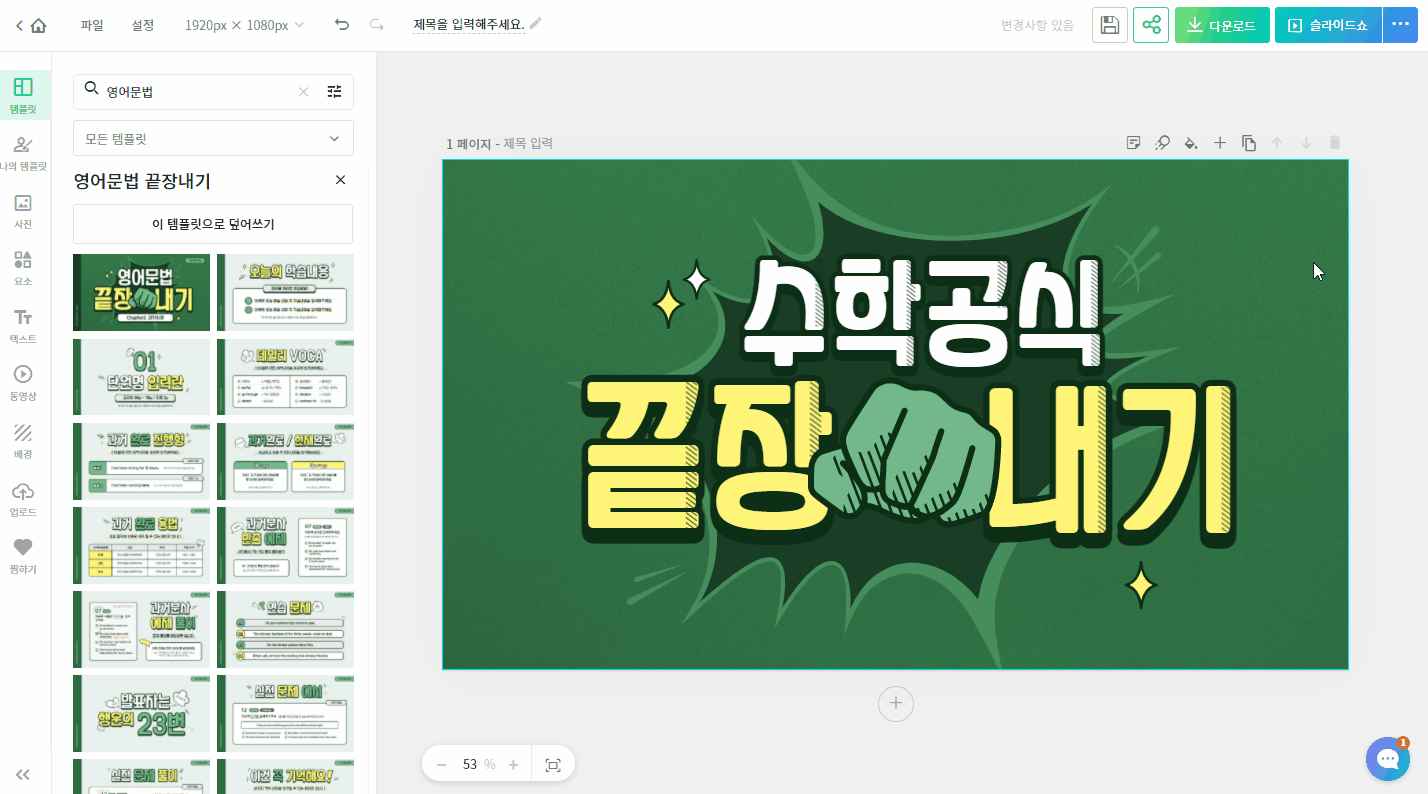
4) 윈도우10에 기본 탑재된 비디오 편집기를 이용해, 미리캔버스에서 다운로드한 영상에 효과음 및 배경음악을 넣습니다. 먼저 비디오 편집기에서 새 프로젝트를 만들고, 프로젝트에 영상을 추가한 다음에 “사용자 지정 오디오”로 들어가서 음원 파일을 추가하면 됩니다. 미리캔버스와 비디오 편집기를 함께 사용해서 더욱 생동감 넘치는 인트로 영상을 만들어보세요.